Si usa una computadora, debe ser consciente de la experiencia particularmente espeluznante de eliminar archivos de la computadora sin darse cuenta. La mayoría de nosotros lo hemos enfrentado en un momento u otro. Solo se necesita un momento de descuido y puede arruinar su trabajo y sus datos. Hemos cometido el mismo error varias veces. Una vez que lo hagas, tienes dos soluciones. O puede llamar a los expertos en recuperación de datos que le cobrarán tarifas o probar algunos trucos de software libre tú mismo.

Cuando elimina un archivo, no se elimina totalmente del sistema. La computadora cambia el archivo y lo hace invisible y marca el espacio como vacío. El archivo se elimina solo cuando el sistema reutiliza el espacio y se escriben datos nuevos sobre el anterior. Incluso entonces, una parte del archivo puede sobrevivir y los expertos pueden recuperarla. Estos datos son de gran interés para los expertos en seguridad y forenses.
Algunos programas gratuitos que se pueden usar para recuperar archivos eliminados incluyen:
Glary Undelete
Este es un programa básico para la recuperación de archivos y también es uno de los más lentos enumerados aquí, aunque tiene una función muy útil para averiguar el nombre completo de los archivos eliminados. Esto permite buscar y encontrar los archivos correctos con mucha más facilidad. Se puede encontrar haga clic aquí
MiniTool Recuperación de Datos de Energía
Este es un programa muy ingenioso que le permitirá recuperar archivos borrados y también puede guardar datos de particiones dañadas y otros dispositivos de almacenamiento como pendrives, tarjetas de memoria y CD. La herramienta almacena los archivos recuperados en carpetas, pero debe profundizar para encontrar el archivo real. Una vez que se encuentra el archivo, se puede guardar haciendo clic en la opción de guardar archivos. La herramienta se puede encontrar haga clic aquí
Recuva
Esta herramienta tiene menos funciones que la anterior, pero funciona. Esta herramienta tiene una función útil que le permite obtener una vista previa del archivo recuperado antes de guardarlo. Esto ayuda, ya que a veces el sistema cambia los nombres de los archivos. La herramienta se puede encontrar chpw.org/case-management/.
Las herramientas anteriores le permitirán recuperar archivos perdidos, pero también debe tener cuidado y tener en cuenta que una vez que se elimina un archivo, la computadora no debe sobrescribir en el espacio disponible. Tan pronto como se dé cuenta de que se ha eliminado un archivo, detenga la computadora. Cierre todos los programas, ya que pueden sobrescribir en el espacio libre. No apague ni reinicie el sistema. Si no tiene una herramienta de recuperación de archivos instalada, utilice otra computadora para descargarlo e instalarlo en una partición diferente.
Recuerde siempre que cuanto más usa una computadora después de eliminar un archivo, menores son las posibilidades de recuperación. Si quieres que nadie pueda recuperar datos de su máquina, luego use una herramienta que limpie el espacio vacío en la computadora antes de apagarla.


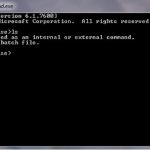
marca hendry
Hola,
Gracias por brindar información sobre el producto. Sin embargo, puede emplear el kit de herramientas Remo Recover para restaurar archivos eliminados de una PC con Windows.
Akshay Sapkal
Es un artículo realmente útil para recuperar un archivo eliminado del disco duro o de la memoria de la computadora.
Tengo algo más: aquellos que han perdido datos importantes de un dispositivo Android, pueden recuperarlos incluso desde la memoria de almacenamiento interna de un dispositivo Android.
Pero por fin, si observamos con regularidad que debemos hacer una copia de seguridad de nuestros datos importantes, ¡no tendremos que meternos en estas cosas! ¡¡Así que haga copias de seguridad regulares !!
Bayu Angora
Yo uso Recuva. Todavía se recomienda para todos los blogueros como yo.
Piyali Ghosh
Rajesh,
De hecho, una publicación muy importante y reveladora. Una vez recordé haber perdido un artículo de 5,000 de largo debido a un problema de guardado automático de MS-Word. Cosas como esta te quitan la vida, por el momento.